
Лабораторная работа Расчет премии за выслугу лет
Премия за выслугу лет зависит от стажа работы сотрудника.
Алгоритм вычисления премии:
1. Проверить, числился ли сотрудник в списке на момент начисления премии
2. Сравнить табельный номер и фамилию
3. Определить общее количество проработанных на предприятии дней.
4. Определить количество отработанных лет
5. Отбросить от полученного значения дробную часть
6. Рассчитать премию
Условия для начисления премии (рисунок 1.)
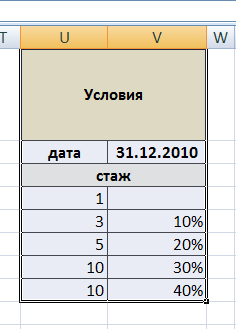
Рисунок 1. Условия для начисления премии
BХ2 введем формулу =$V$2 –K2
Y2 введем формулу= X2/365.25
Z2 введем формулу =ОТБР (Y2)
AA2 = ЕСЛИ ($Z2<$U$4;$E2*$V$4;AB2)
AB2 = ЕСЛИ ($Z2<$U$5;$E2*$V$5;AC2)
AC2 = ЕСЛИ ($Z2<$U$6;$E2*$V$6;AD2)
AD2 = ЕСЛИ ($Z2<$U$7;$E2*$V$7;AE2)
AE2 = ЕСЛИ ($Z2>=$U$8;$E2*$V$8;0)
AF2 = ЕСЛИ (S2;AA2; “Ошибка!”)
На рисунке 2 приведен фрагмент рабочего листа.
Задание: Создать вложенные формулы. Скрыть ненужные столбцы (Формат – Скрыть или Отобразить – Скрыть столбцы).
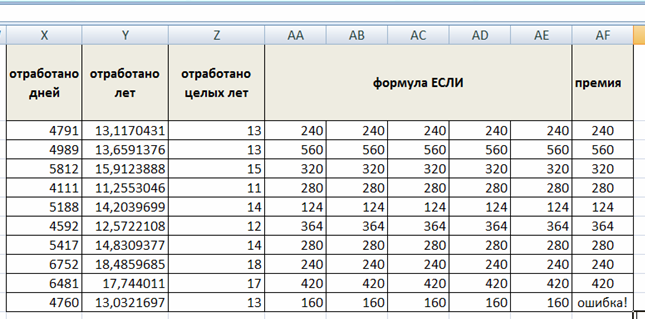
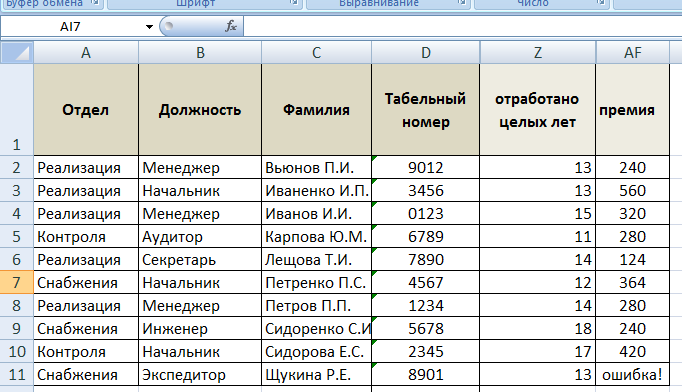
Рисунок 2. Фрагмент рабочего листа
Лабораторная работа Электронный табель учета рабочего времени
Табель представляет собой именной список сотрудников подразделения (например, цеха, отдела, участка), в котором учитывается отработанное каждым сотрудником время. При использовании электронного табеля работа автоматизируется за счет ввода соответствующих формул в ячейки ,где должны производиться вычисления.
Двухстрочные табели рассчитаны на предприятия, график которых предусматривает ночные смены, сверхурочные часы и т.п.
Создание бланка табеля
Создайте бланк табеля на рабочем листе электронной таблицы. Сформируйте систему заголовков табеля, как показано на рисунке 1.
Для столбцов C:AGнеобходимо подобрать такую ширину, чтобы в строке 6 дни месяца отображались полностью как на экране монитора, так и при выводе на печать. Для этого выделите столбцы и командой Ширина столбца измените значение.
Область ввода табеля занимает ячейки C12:AG23. для каждого сотрудника отведено две строки: в нижней указывается количество часов, отработанных в ночное время, а в верхней осуществляется ввод остальных данных.
«к» - командировка;
«у» - учебный отпуск;
«б» - дни временной нетрудоспособности;
«п» - дни неявки на работу по неуважительной причине;
«в» - выходные;
«от» - отпуск.
Область табеля с формулами, в которой производятся расчеты, находится в диапазоне AI:AS23.
На примере формул для первого служащего рассмотрим, какие величины определяются в расчетной области.
Расчет отработанного времени в часах (AI13)
=СУММ(C12:AG12)
Расчет отработанного времени в днях
Количество отработанных дней определяется в ячейке AL13
=СЧЁТЕСЛИ(C12:AG12; “>0”)
Количество дней, проведенных служащим в командировке, подсчитывается в ячейке АМ13
=СЧЁТЕСЛИ(C12:AG12;”к”)
Подсчет дней, в течение которых работник был в отпуске AN13,количесвто дней учебного отпуска АО13, подсчет дней в течение которых работник болелAP13, количество дней в течение которых работник отсутствовал без уважительной причиныAQ13, счет праздничных и выходных днейAR13, и общее количество днейAS13 определяются аналогичным образом.. Формула вAJ13 требует отдельного анализа.
Формирование дат праздников
Введем даты праздников в рабочую книгу на отдельном листе, которому присвоим имя Праздники (рисунок 2).
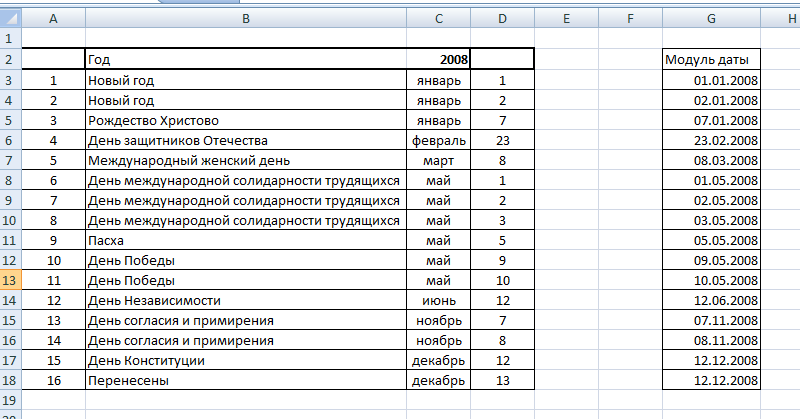
Рисунок 2. Даты праздников
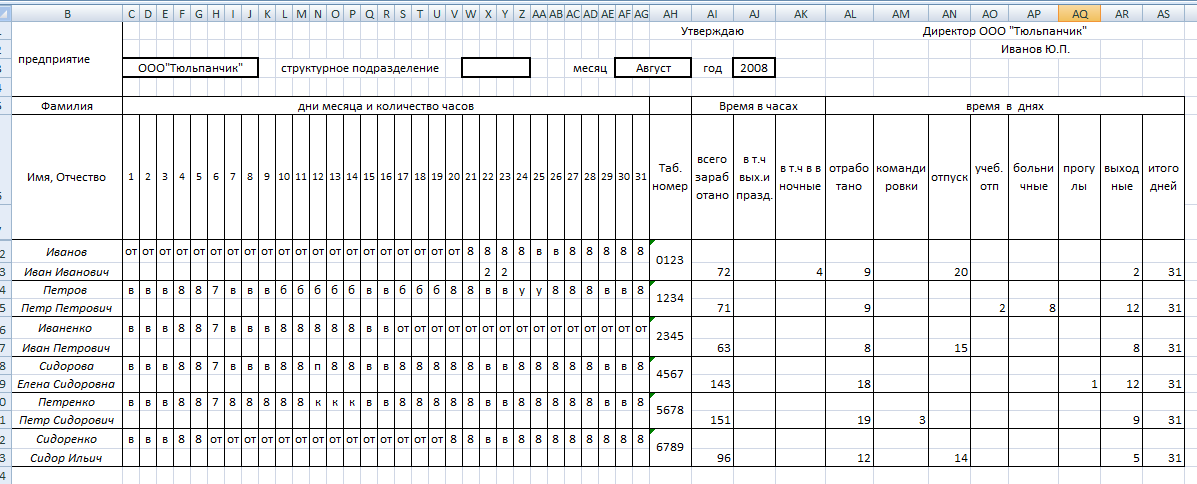
Рисунок 1.Область ввода двухстрочного табеля
Формирование дат в формате Excel в табеле
В ячейки С8 и С9 введите формулы и скопируйте их в диапазон С8:AG9 (рисунок 3).
Определение праздничных дней в табеле
Чтобы выявить в табеле праздничные дни, нужно проверить, присутствуют ли в перечне праздничных дней на листе праздники даты, сформированные в ячейках C9:AG9. эту задачу легко выполнить с помощью функции ВПР, которая принадлежит категории Ссылки и массивы.
Функция ВПР ищет значение, заданное в первом аргументе, в крайнем левом столбце диапазона, указанного во втором аргументе.
Возвращает она значение из той же строки, но находящееся в столбце, удаленном справа от первого столбца диапазона, который задан в третьем аргументе. Счет столбца начинается слева направо, включая и первый столбец.
сначала создадим в произвольном месте листа ряд формул, осуществляющих поиск даты и анализ полученной информации. Затем произведем операцию вложения формул и перенесем результирующую формулу в область табеля.
В ячейку С25 введем формулу (рисунок 4):
Если функция не найдет в списке с праздниками указанную дату, она выдаст ошибку #Н/Д. Это значение попадает в последующие формулы, и они также возвратят ошибку. Для решения задачи необходимо получить значение ИСТИНА, если день, указанный в табеле, является праздничным, либо ЛОЖЬ, если этот день не числится в списке праздников.
В ячейку С26 введем формулу = ЕНД (С25)
Функция ЕНД относится к категории Проверка свойств и значений. Возвращает текст ИСТИНА, если значение предыдущих вычислений является ошибочным.
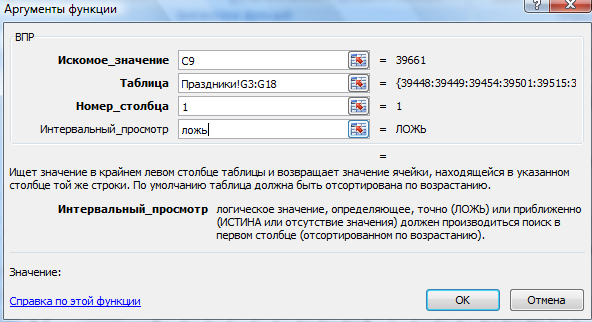
Рисунок 4 Панель функции ВПР
Необходимо, чтобы в случае отсутствия даты в списке праздников возвращалось значение ЛОЖЬ, а не ИСТИНА.
Поэтому воспользуемся функцией НЕ, которая относится к категории Логические.
В ячейку С27 введем формулу = НЕ(С26)
Проанализируем созданные формулы. Если дата в формате Excel, указанная в ячейке С9, найдена в списке праздников на рабочем листе Праздники, ячейка С27 будет содержать значение ИСТИНА. Когда дата не найдена, функция ВПР возвращает значение #Н/Д, а функция ЕНД исправляет ошибку, выдавая значение ИСТИНА. Функция НЕ инвертирует это значение, вследствие чего в ячейке С27 получим значение ЛОЖЬ.

![]()
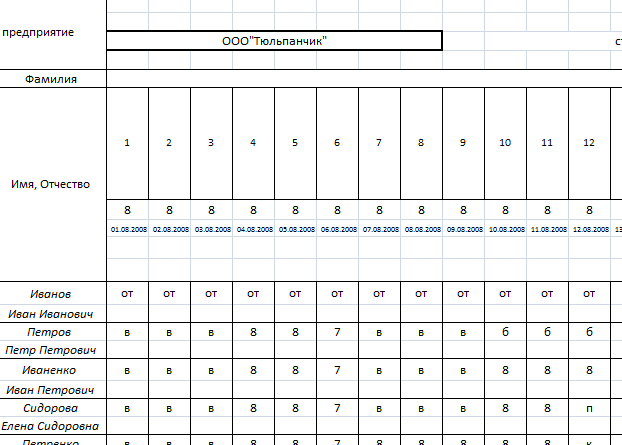
Рисунок 3. Фрагмент рабочего листа
Для определения выходных воспользуемся формулой ДЕНЬНЕД, которая устанавливает номер дня недели. Эту функцию введите в ячейку С28 = ДЕНЬНЕД(С9).
В ячейку С29 введите функцию
= ЕСЛИ (С28=7; ИСТИНА; ЕСЛИ(С28=1;ИСТИНА;ЛОЖЬ))
В ячейку С30 введем формулу, которая при соблюдении одного из условий (прадничный день, выходной день и т.д.) возвращает ИСТИНА.
=ИЛИ (С29;С27)
Задание: Объедините формулы в одну и перенесите в диапазон ячеек С11: AG11 (рисунок 5)
Определение часов, отработанных в выходные и праздничные дни
Количество часов. Отработанных в выходные и праздничные дни, определяется в ячейке AJ12 (рисунок 6)
= СУММЕСЛИ(C$11:AG12;ИСТИНА;C12:AG12)
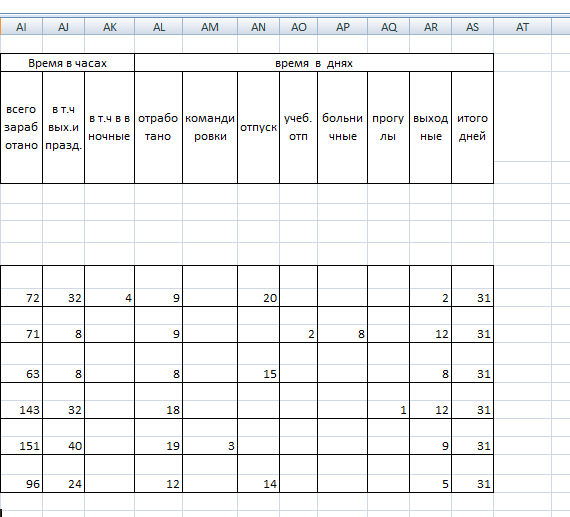
Рисунок 6 Рабочий лист после ввода формул
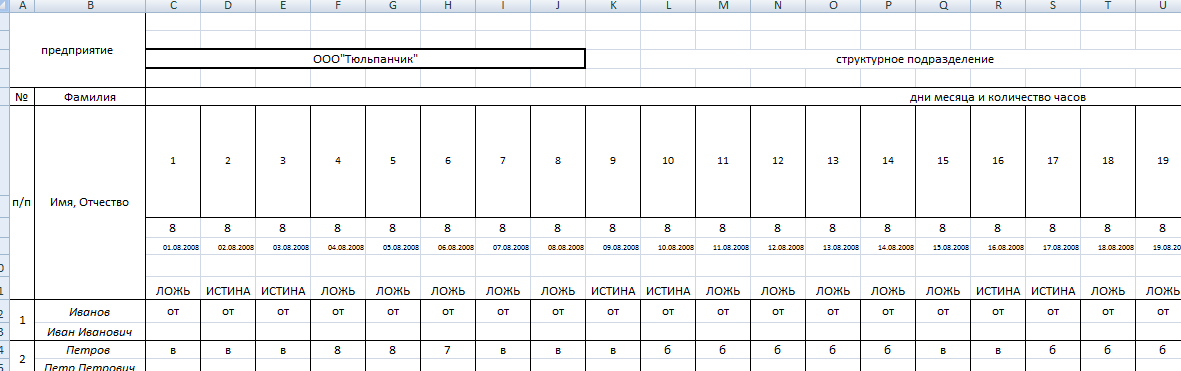
Рисунок 5 Фрагмент рабочего листа
